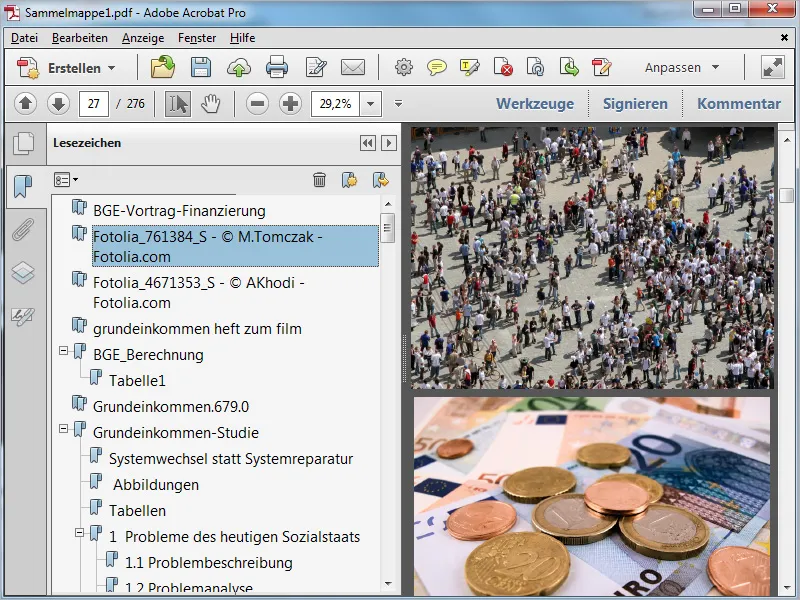Kui soovid pdf kogumappi luua, kus on ühendatud mitu erinevat faili, mida oled ühe teema jaoks ühes kaustas salvestanud, saad Acrobat 11-s need hõlpsasti üheksainus failiks kokku panna.
Toetatud on kõik failitüübid, mis kuvatakse valikus Vaikeväärtused kategoorias Teisendamine pdf-iks.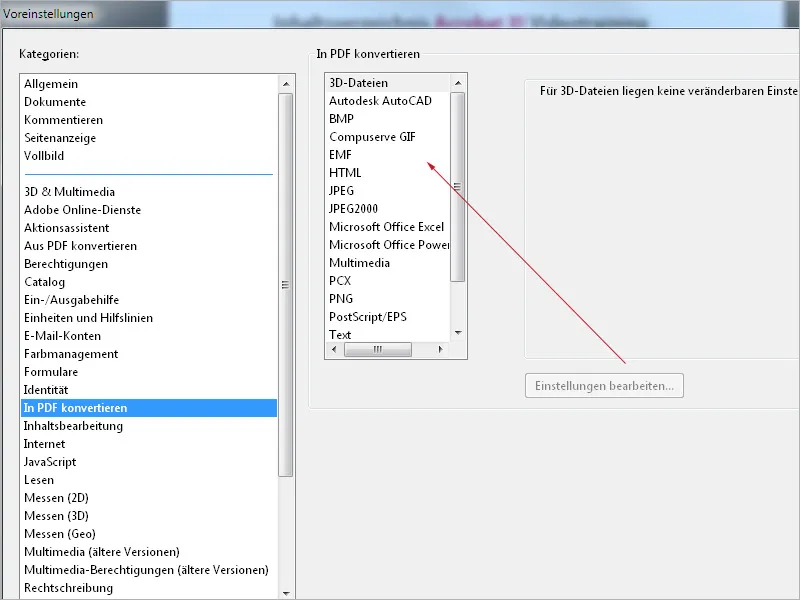
Ava esmalt kaust failihalduris ja vali failid, mida soovid kogumappi ühendada. Seejärel paremklõpsa valikul ja vali Liida failid Acrobatiga.
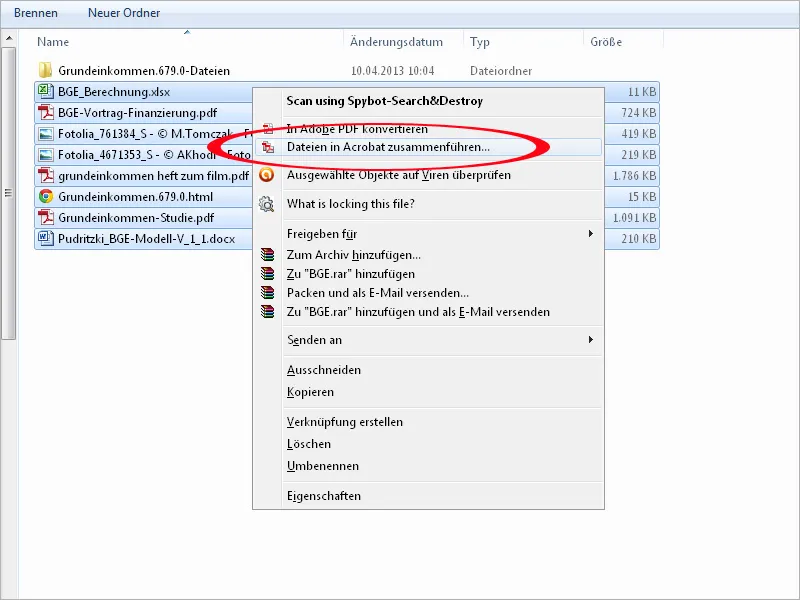
Selle tulemusel kuvatakse failid Acrobati uues ekraanil selgelt pisipiltidena, mida saad allolevalt vasakult nihutusliugurit kasutades vastavalt oma vajadustele suurustada.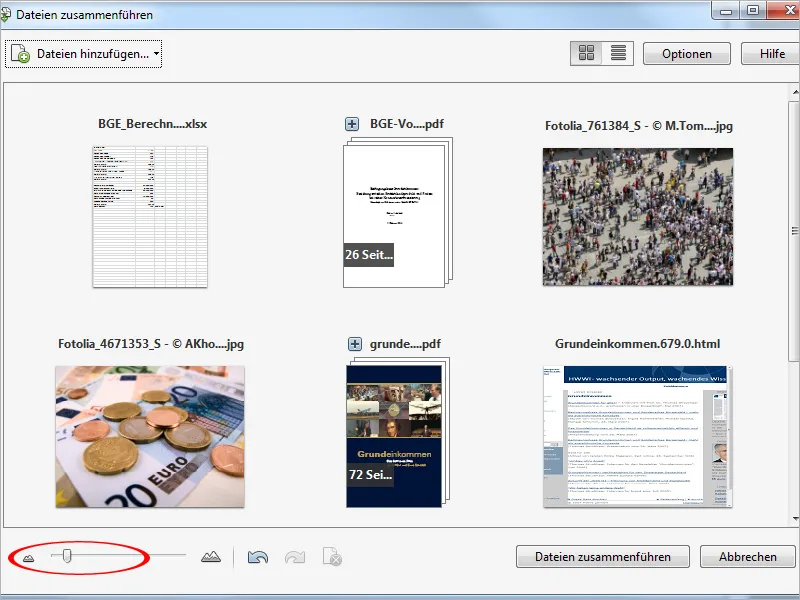
Failide järjekorda saad muuta lohistades ja asetades lohistamise ja vabastamise, kus lihtsalt lohista eelvaatekujutis ühe ja teise vahele, et see sinna asetada.
Mitmikleheliste dokumentide pealkirjade ees on väike plussmärk. Kui sellele klõpsata, kuvatakse lehed samuti eelvaates, et saaksid sisu uuesti kontrollida. Järgmised dokumendid nihkuvad seejärel tagasi või alla. Järgmine klõps plussmärgil peatab sisulehtede eelvaate.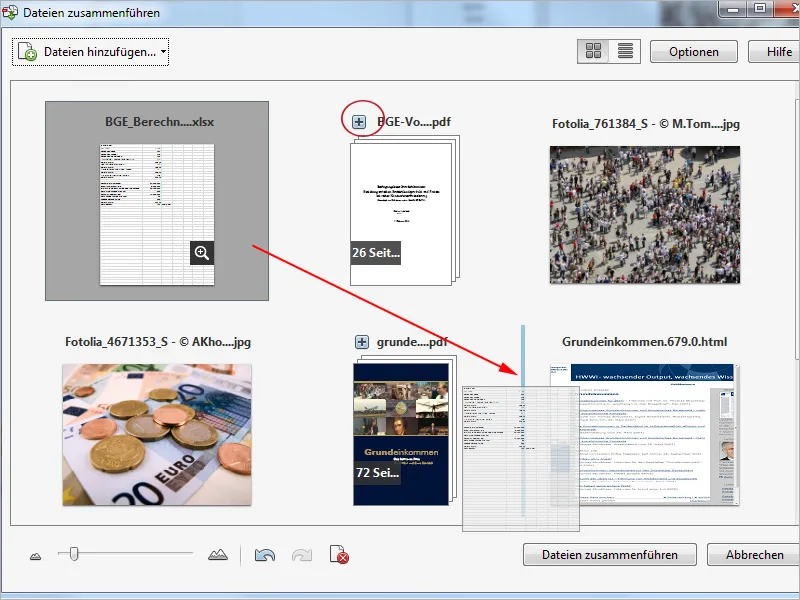
Kursoriga lehekülje eelvaate kohal hõljumisel kuvatakse väike suurendusklaasi sümbol.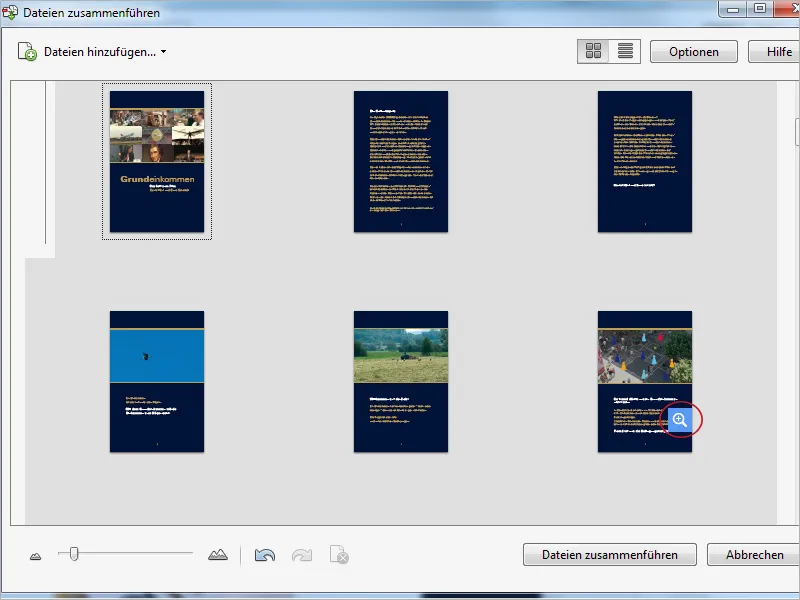
Klõpsuga avaneb lehe suurem vaade. Ülemisel vasakul nurgas asuvate väikeste nooltega saad dokumendilehtedel liikuda.
Kliki prügikasti sümbolil paremal, et kustutada praegu kuvatav leht (ainult selles uues koostamises - mitte allikadokumendis). Klõps suleb vasakul ülanurgas asuv ruuduke ja suumitud vaade sulgub ning sa naased uuesti ülevaatesse.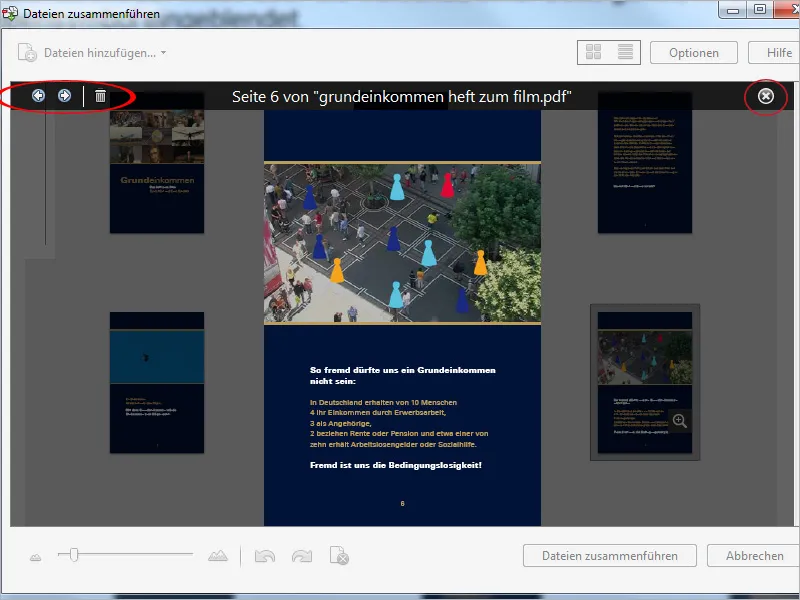
Väljundkvaliteeti ja seeläbi pdf-i kogumappiks koondatud üksikute failide failisuurust saad mõjutada klõpsates nupule Sätted üleval paremas nurgas, valides ühe kolmest lehekülje pisipiltist failisuuruse. Planeeritud kasutuse või võimaliku e-kirjaga edastamise põhjal saad arvestada kompromissi kvaliteedi ja kaasaskantavuse vahel.
Et suuremates dokumentides mitte kaotada ülevaadet, hoia silm peal sellel, et Muu valiks all oleks märgitud linnuke valiku Iga pdf-faili järjehoidjaid lisada. See hõlbustab hilisemas pdf-mapis keerukamates sisudes navigeerimist.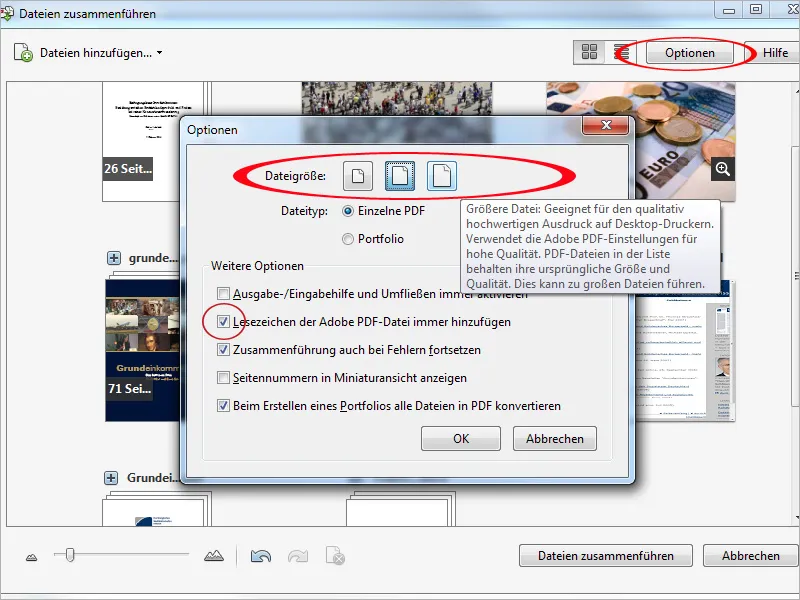
Kui soovid lisada veel faile teistest allikatest, saad need üles otsida ja kogumappi integreerida, klõpsates nupule Lisa failid üleval vasakus nurgas.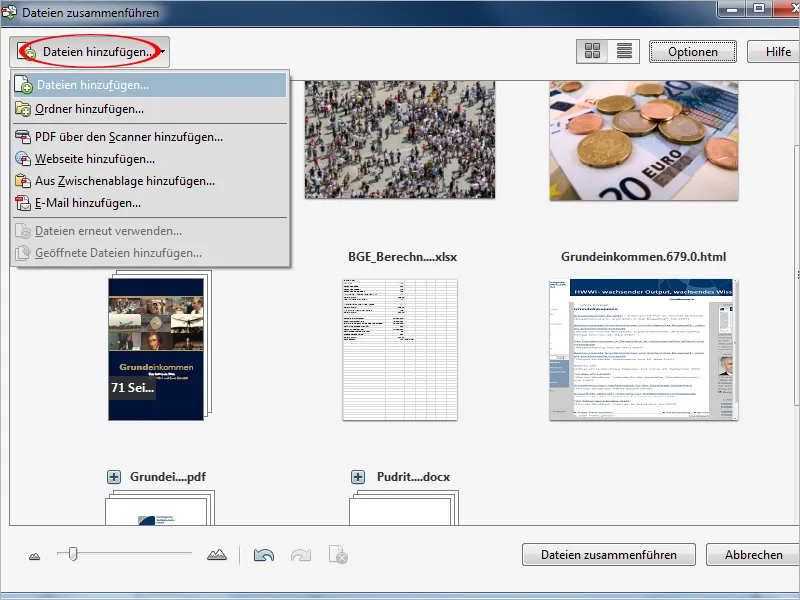
Pärast nende eelseadete tegemist saad klõpsates nupule Liida failid protsessi konverteerimise ja ühendamise käivitada. Edukalt töödeldud allikadokumendid hallitakse eelvaates ja märgistatakse rohelise linnukesega.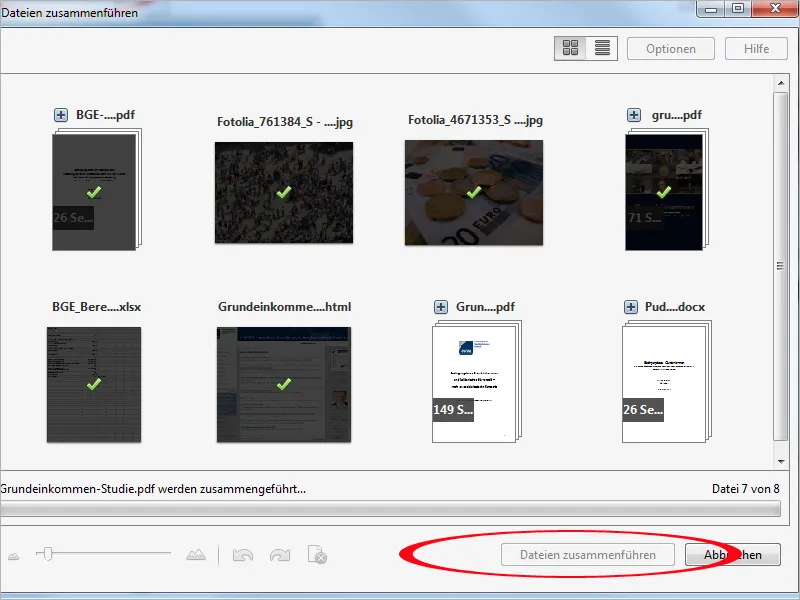
Pärast selle toimingute lõppu avaneb kogumapp uue pdf-dokumendina Acrobatis. Klõps lõikele Järjehoidja nupp navigeerimisriba vasakus ülanurgas kuvab ka integreeritud sisukorra, mille abil peaks dokumendis lihtne orienteerumine olema. Uus dokument tuleks lõpuks salvestada tabava nime all.